Новости
- 3G з'єднання
- Зовнішній 3G-модуль
- Переносна точка - планшет
- Підключення через Wi-Fi
- Wi-Fi 3G підключення
- Internet через Bluetooth
- Ноутбук, як точка доступу
- Стаціонарний комп'ютер
Зараз майже у кожної сучасної людини є сенсорний смартфон або планшет - це вже звичайна необхідність, а не спосіб підкреслити свій стиль. Бувають ситуації, коли Вас друг просити роздати Інтернет через планшет, а Ви, ламаючи голову, не можете зрозуміти, про що він говорить.
Якщо Ви стикалися з такою проблемою - даного питання є нескладні рішення. В стаття буде розглянуто основні способи роздачі Internet через девайс, а також стандартні методи доступу до всесвітньої павутини.
3G з'єднання
Популярним способом підключення є мобільна мережа 3G, яка дає безліч переваг перед Wi-Fi з'єднанням, такі, як:
- Майже необмежений радіус роботи
- Відсутність прив'язки до певного місця.
Однак є один великий мінус - це низька швидкість, але технології не стоять на місці, а розвиваються, і вже давно практикується стандарт LTE.
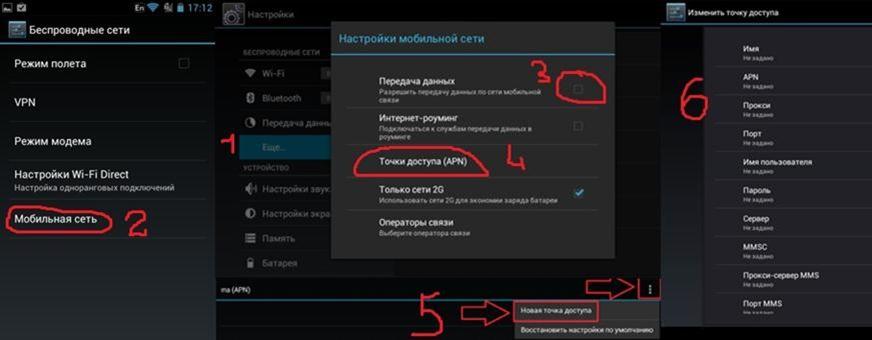
Швидка інструкція
Для настройки підключення необхідно зробити:
- Зайти в налаштування девайса, в підміню «Ще»
- У вікні натиснути на «Мобільна мережа»
- Поставити галочку передачі даних в мережі
- Вибрати параметр «Точки доступу»
- Через меню - створити нову точку (шаблон)
- Заповнити відповідні поля.
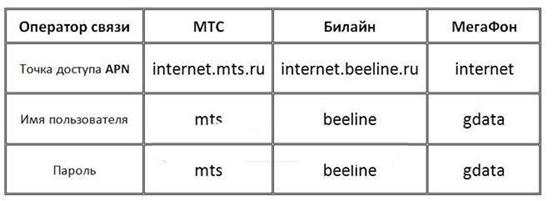
3G дані оператора
У таблиці вище приведена інформація, яку необхідно внести до відповідних поля. Зверніть увагу, що також можна скористатися офіційним сайтом оператора, просто і в цьому випадку, і в тому необхідно уважно вносити дані, і по можливості перевіряти кожен символ, щоб не виникло помилок.
Після введення і збереження шаблону - перезавантажуємо пристрій, щоб всі зміни вступили в силу.
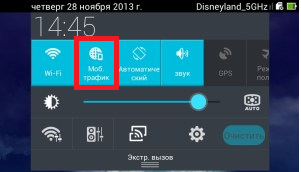
панель повідомлення
Після того, як сенсорна таблетка включиться - викликаємо панель повідомлення (дивіться вище). Знаходимо ярлик типу «Мобільні дані» або «Мобільний трафік» - натискаємо на нього, щоб підключиться до 3G мережі. Даний пункт обов'язковий, а після використання - відключаєте, щоб не зменшувався трафік і не сідав акумулятор.
Важливо знати - як і на смартфоні, Ви можете замовити автоматичні настройки, які прийдуть у вигляді повідомлення, яке необхідно буде зберегти; але даний спосіб використовується тільки тоді, коли гаджет підтримує дзвінки і смс.
Зовнішній 3G-модуль
Якщо Ваш планшет не оснащений 3G модулем, то ви в більшості випадків зможете підключити зовнішні пристрої через кабель OTG, який забезпечує роботу в режимі host. Практично в роботі зовнішнього модему і вбудованого 3G відмінностей немає, тільки додаткові витрати грошей і часу на налаштування.
Так як операційна система Android побудована на Linux, вона має деякі особливості роботи, які в корені відрізняються від Windows, під який і «заточені» практично всім модеми.
Для початку завантажуємо додаток - 3G Mode Switcher.
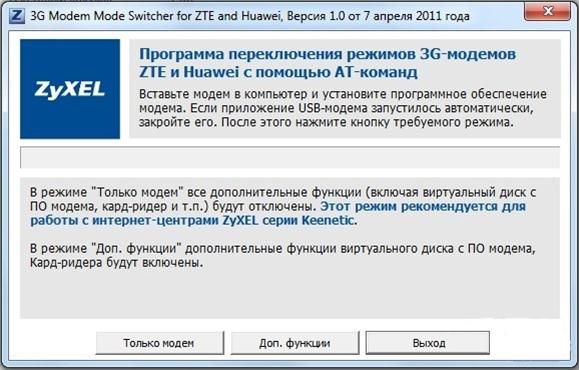
Програма для модему
Дана програма допоможе змінити режим роботи модему, так як операційна система Андроїд ідентифікує модем як звичайний накопичувач, а це не відповідає першочерговим цілям. Тому витягаємо сім-карту з модему, підключаємо його до комп'ютера, запускаємо додаток і натискаємо «Тільки модем», після невеликого проміжку часу відключаємо і приєднуємо до планшету. А далі, як було описано вище, виробляємо настройку точки.
До доповнення, якщо в процесі зміни сталася помилка, то Ви завжди можете повернути до заводського стану, натисканням на кнопку «Додаткові функції».
Переносна точка - планшет
Як вже говорилося вище, ознайомимося, як налаштувати планшет на роздачу Internet. Зверніть увагу, що без активного Інтернету на самому девайсі такий спосіб буде неможливий.
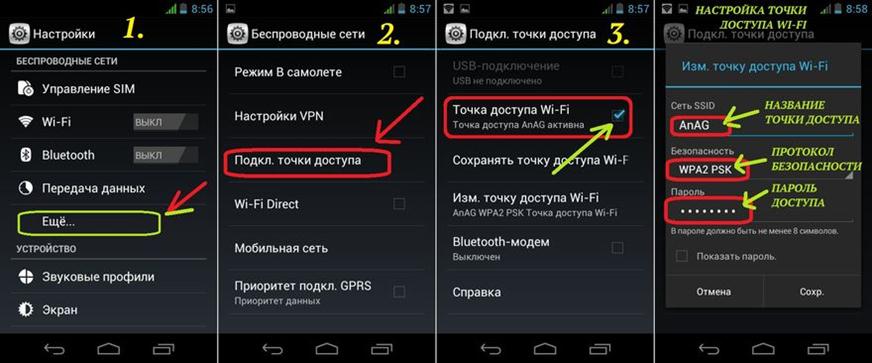
Планшет, як точка доступу
На зображенні показано поетапна настройка гаджета для роздачі Internet-ресурсів.
Підключення через Wi-Fi
Даний спосіб є найпростішим в обслуговуванні і настройки, так як не вимагає ніяких глибоких знань електронних гаджетів від власника.
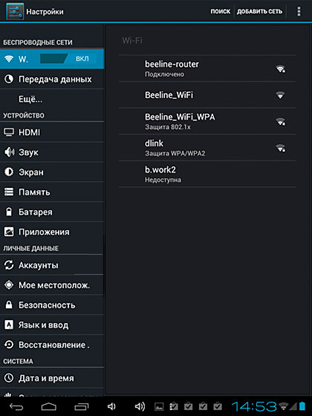
Бездротові мережі
Заходимо в налаштування пристрою, відразу ж переводимо погляд на «Бездротові мережі», де знаходимо підпункт «Wi-fi». Змінюємо положення індикатора в режим «Включено», далі переходимо в сусіднє вікно, і вибираємо одну з наведених точок. Натисканням на неї підтверджуємо вибір, вводимо пароль, якщо це необхідно, і чекаємо. Девайс після аутентифікації отримає мережевий IP-адреса для виходу в всесвітню мережу.
Wi-Fi 3G підключення
Абсолютно новий підхід до доступу до ресурсів всесвітньої павутини.

Невеликий пристрій для 3G-Internet
На зображенні представлено невеликий пристрій, який працює за технологією прийняв 3G і передав далі по вай фай. Тобто, щоб було зрозуміліше: в даний гаджет вставляється звичайна сім-карта з уже налаштованим Інтернетом, далі через Wi-fi він лунає іншим аксесуарам. Все дуже просто, а головне - зрозуміло і зручно. Поклавши таке пристосування в кишеню куртки або сумки - Ви завжди залишитеся на зв'язку з друзями і близькими. Підключатися до такої переносний точці аналогічно, як було описано в верхньому пункті.
До доповнення, дуже зручно, коли на планшеті відсутній вбудований 3G.
Є і мінус - обмежений ресурс роботи акумулятора, максимум до 2-3 годин, якщо постійно міняти режими. Виходом з такої ситуації може стати переносний, компактний акумулятор, який можна купити на Інтернет-магазині.
Internet через Bluetooth
Заходимо в меню налаштувань гаджета, вибираємо параметр «Ще», в наступному вікні «Режим модема», дивіться нижче.
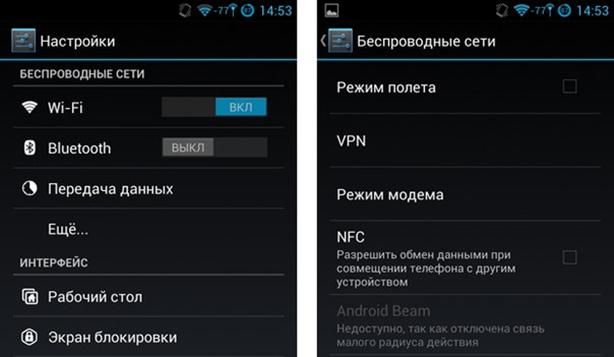
Створення переносного модему
У вікні, дивіться нижче, користувач може вибрати один з варіантів створення власної точки, наприклад:
- через Bluetooth
- Через Wi-Fi, як було описано вище.
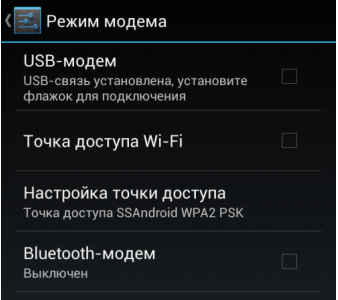
Bluetooth-модем
Вибираємо останній параметр - ставимо галочку, і повертаємося до головного вікна.
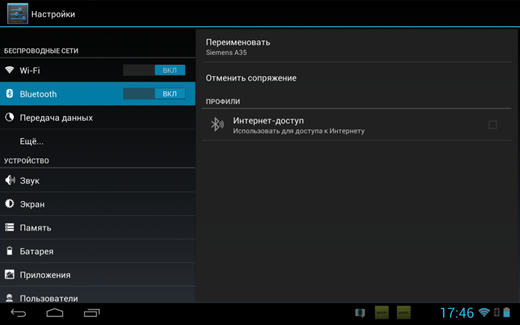
Парні пристрої
Тепер натискаємо на параметр «Bluetooth», обов'язково змінюємо положення індикатора на включення, і починаємо пару з іншим планшетом або смартфоном. Після чого один гаджет роздає, інший приймає.
Ноутбук, як точка доступу
Вище було розглянуто, як зробити планшетний девайс переносний точкою, проте будь-який стаціонарний комп'ютер можна також налаштувати для роздачі Internet-ресурсів. Для початку потрібно визначитися: стаціонарний комп'ютер, або ноутбук. Якщо стаціонарний, то пропускаємо цей крок і переходимо до наступного (потім повернемося), якщо ж ноутбука, то слідуємо інструкції.
На ПК викачуємо програму Connectify, після інсталяції приступаємо до налаштувань:
- Ми залишаємо стандартне ім'я точки
- Вводимо придуманий пароль
- Вибираємо зі списку свою мережеву карту (бездротову карту)
- Відставляємо Wi-Fi
- Вибираємо захищений режим
- Натискаємо кнопку «Start».
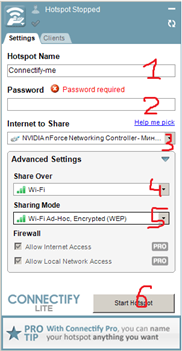
головне вікно
Все, тепер ваш ноутбук сам роздає Інтернет, якщо у Вас немає маршрутизатора.
Стаціонарний комп'ютер

зовнішній приймач
Якщо у Вас звичайний ПК з системним блоком, і немає маршрутизатора, то Вам знадобиться такий невеликий вай фай адаптер (може бути з антеною або без, на ваш розсуд). Встановлюєте на нього драйвера і налаштовуєте точку, як описано в попередньому пункті. У разі наявності стандартної програми від виробника - полегшує Вам роботу. Підключатися до самостійно створеним точкам дуже просто, як до звичайного роутера, вводячи пароль, і в кінці кінців отримуєте мережеву адресу для виходу в Інтернет.